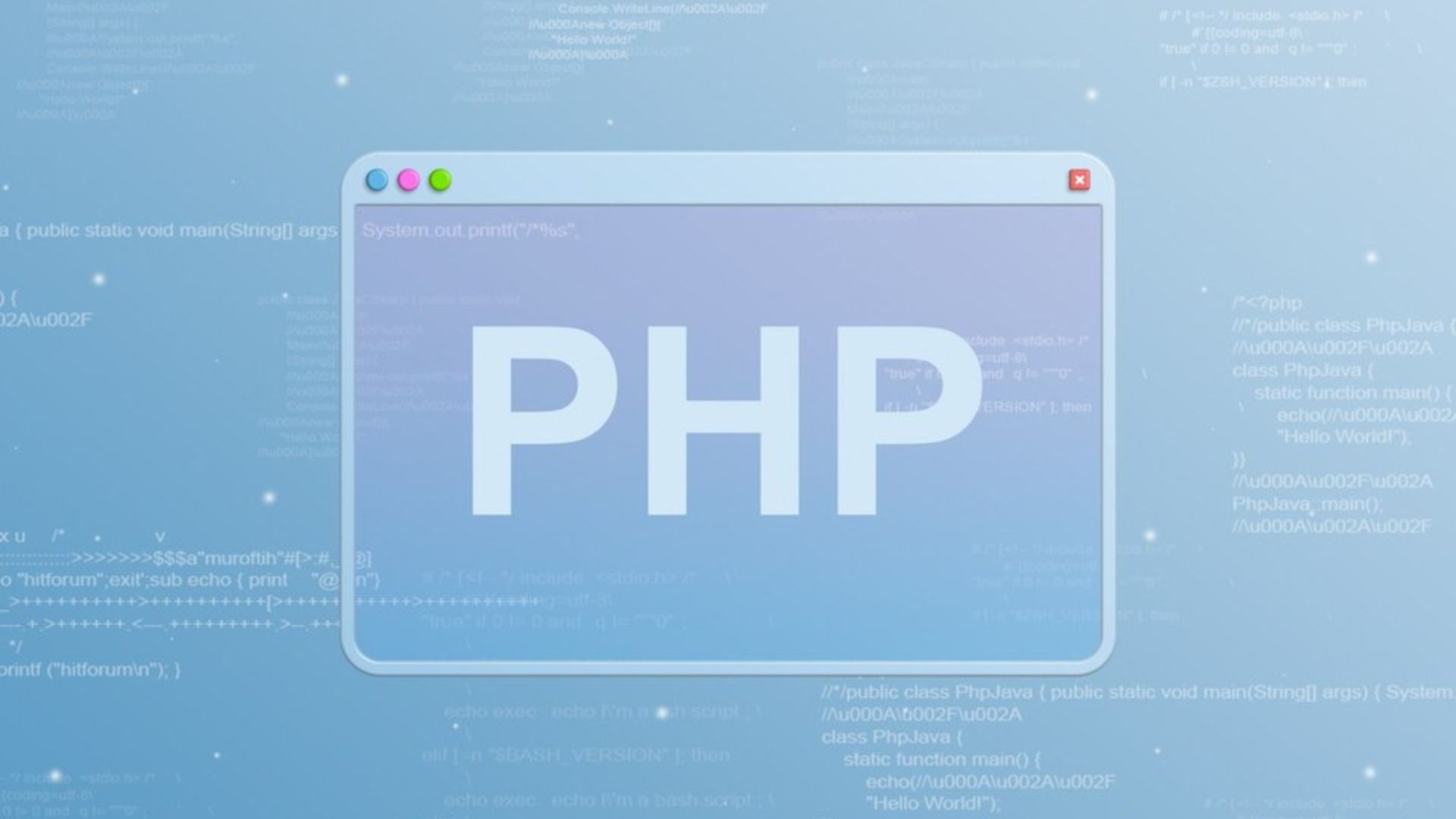El preprocesador de hipertexto (PHP) es un lenguaje de programación de código abierto que se utiliza para la personalización avanzada y para garantizar que los sitios web de WordPress funcionen al máximo.
PHP es la base del software, los temas y los plugins de WordPress. El lenguaje también es utilizado por los sitios web de WordPress para interactuar con sus bases de datos.

Tener la versión más reciente de PHP en tu sitio web es una excelente manera de mejorar la seguridad y el rendimiento, así como garantizar que el tema y los complementos de WordPress estén compatibles.
Sin embargo, completar esta tarea implica realizar una serie de procesos, incluida la comprobación de la versión actual de PHP hasta la actualización final. Afortunadamente, DonWeb proporciona una herramienta de configuración PHP para ayudarte a actualizar de forma segura.
Todos los pasos de cómo actualizar PHP en WordPress se cubrirán en esta guía. Además, descubrirás las mejores prácticas y por qué es crucial usar la versión más reciente de PHP.
¿Por qué debería actualizar PHP en WordPress?
PHP recibe actualizaciones y parches con frecuencia, al igual que los temas y plugins de WordPress. Usar una versión antigua puede causar problemas de rendimiento y aumentar la vulnerabilidad de tu sitio web de WordPress ante ataques cibernéticos.
Por lo tanto, actualizar a la versión más reciente de PHP tiene varias ventajas, como:
- Mejora el rendimiento. Con cada actualización, PHP mejora su eficiencia, lo que puede aumentar significativamente la velocidad de carga. De esta manera, su sitio web será más responsive y ofrecerá una mejor experiencia de usuario.
- La seguridad ha mejorado. Los ciberdelincuentes intentan con frecuencia ataques aprovechando las vulnerabilidades de PHP. Actualizar a las versiones más recientes reduce la vulnerabilidad de su sitio web en términos de seguridad.
- Las funciones más recientes. La actualización de PHP de WordPress te permitirá acceder a correcciones de errores y nuevas funciones. Por ejemplo, PHP 8.2 incorpora un atributo para parámetros sensibles, mejoras en el sistema de tipificación y soporte para constantes en caracteres.
- Compatibilidad mejorada. La compatibilidad con los complementos y temas de WordPress optimizados para esta se garantizará al actualizar la versión de PHP del sitio web.
Compatibilidad con las versiones PHP de WordPress
Aunque WordPress admite múltiples versiones de PHP, sugerimos utilizar la más reciente para garantizar que tu sitio web se mantenga seguro y actualizado. Sin embargo, tenga en cuenta que algunas versiones de WordPress no funcionan con las nuevas versiones de PHP.
Para determinar si tu sitio web es compatible con la versión más reciente de PHP, utiliza la siguiente tabla:
| WP Versión | 5.6 | 7.0 | 7.1 | 7.2 | 7.3 | 7.4 | 8.0 | 8.1 | 8.2 |
|---|---|---|---|---|---|---|---|---|---|
| 6.3 | N | S | S | S | S | S | S# | S# | S* |
| 6.2 | S | S | S | S | S | S | S* | S* | S* |
| 6.1 | S | S | S | S | S | S | S* | S* | S* |
| 6.0 | S | S | S | S | S | S | S* | S* | N |
| 5.9 | S | S | S | S | S | S | S* | S* | N |
| 5.8 | S | S | S | S | S | S | S* | N | N |
| 5.7 | S | S | S | S | S | S | S* | N | N |
| 5.6 | S | S | S | S | S | S | S* | N | N |
| 5.5 | S | S | S | S | S | S | S* | N | N |
| 5.4 | S | S | S | S | S | S | S* | N | N |
¿Cómo actualizar PHP en WordPress?
La actualización de la versión de PHP de WordPress requiere una serie de pasos. Sin embargo, debes tener cuidado porque actualizar a una versión que no está soportada podría dañar tu sitio web.
Esta sección enumerará las formas más seguras.
1. Revisa la versión actual.
Verifica la versión actual de PHP del sitio web a través del panel de control de WordPress o la cuenta de hosting para determinar si debe realizar una actualización.
Observa tu panel de hosting (usaremos Ferozo como ejemplo):
Ve a Mi Sitio Web → Configuración de PHP en el tablero de Ferozo.

Las configuraciones de PHP se encontrarán a continuación.

Observa tu dashboard de WordPress
1. Navegue a Herramientas → Salud del sitio en el área de administración de WordPress.
2. Para ver la versión actual de PHP del sitio web, ve a la pestaña Información y expande la categoría Servidor.
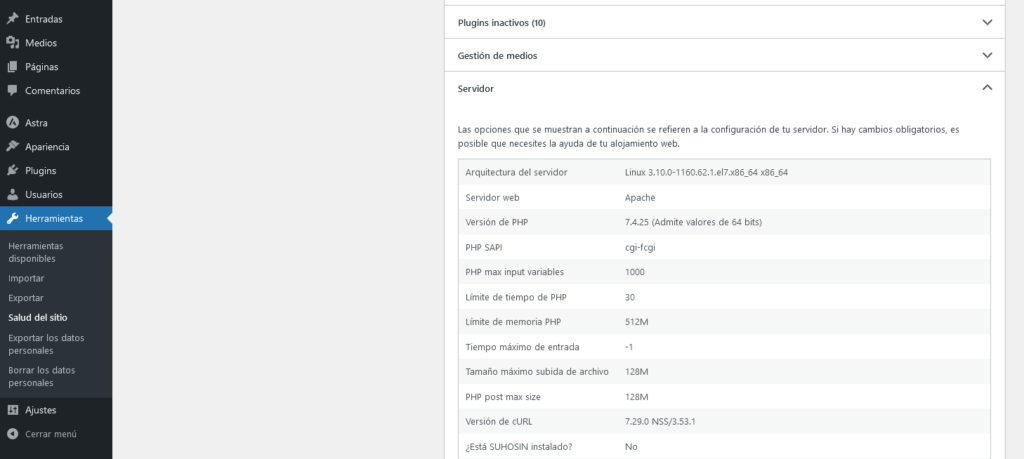
2. Establece una copia de seguridad
Recomendamos realizar una copia de seguridad antes de realizar una actualización. Podrás restaurar todo si encuentras errores inesperados después del proceso de actualización.
Puedes crear una copia de seguridad con un plugin como el UpdraftPlus WordPress Backup Plugin. Te explicamos cómo aquí:
- Instalar y activar el plugin UpdraftPlus.
- Se debe ir a Ajustes y seleccionar Copia de seguridad / Restaurar.
- La copia de seguridad se puede hacer haciendo clic en el botón «Hacer ahora una copia de seguridad».
- En la ventana emergente, selecciona las opciones de base de datos y archivos del sitio web. Luego, haz clic en «Hacer ahora una copia de seguridad» para confirmar el proceso.
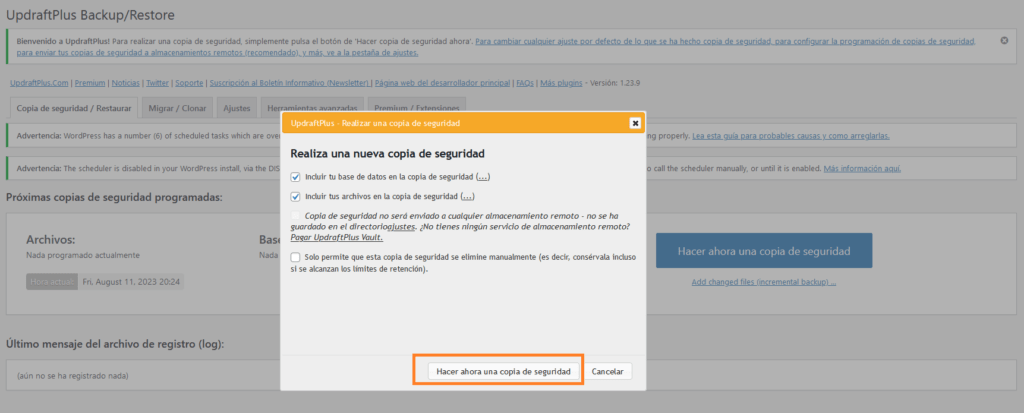
Dependiendo del tamaño de los archivos y la base de datos de tu sitio web de WordPress, el proceso de respaldo puede llevar mucho tiempo.
3. Actualiza el núcleo, los temas y los plugins de WordPress
Verifica si hay alguna actualización disponible para los plugins, temas y el software central de WordPress antes de actualizar su versión de PHP en WordPress. Cuando actualices tu versión de PHP, esto ayudará a reducir cualquier problema de compatibilidad.
Puedes verificar las actualizaciones del núcleo, temas y plugins en el dashboard o tablero principal de WordPress:
Se debe ir al Escritorio y seleccionar Actualizaciones. Si hay alguna disponible, la pantalla de Actualizaciones lo notificará.
Para actualizar sus plugins, simplemente seleccione la opción «Seleccionar todo» y luego haz clic en «Actualizar plugins». Los procedimientos serán similares a la actualización de los temas de WordPress.
Para actualizar WordPress, haga clic en Actualizar a la versión X.x. En este caso, nos indica «reinstalar» porque tenemos la versión más reciente instalada.
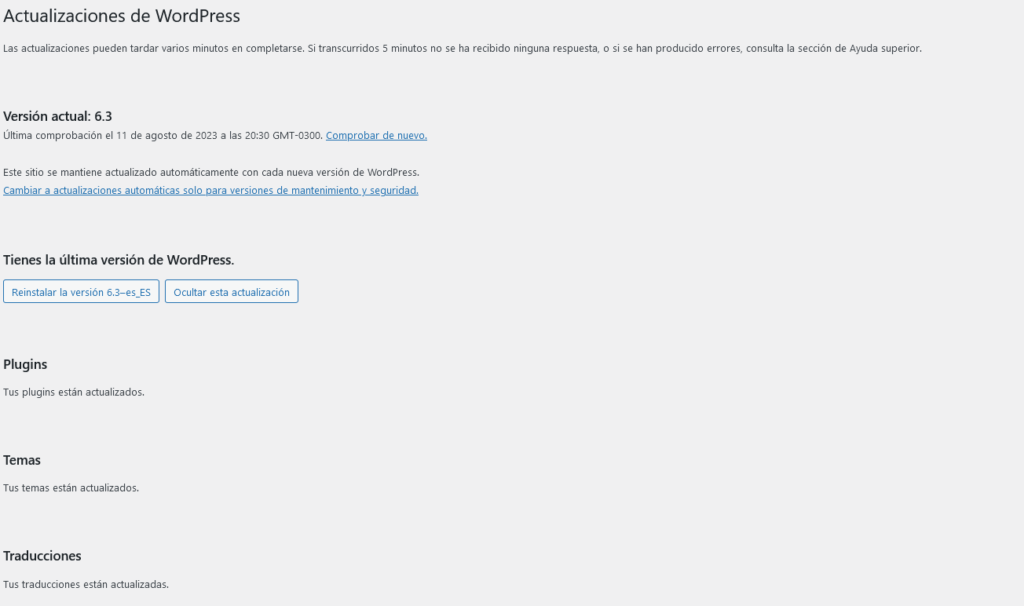
4. Actualiza la versión de PHP de su sitio web de WordPress
Después de crear una copia de seguridad y verificar las actualizaciones de WordPress, puedes pasar a actualizar la versión de PHP. Además, asegúrate de que sea compatible con tu versión actual de WordPress.
La forma más segura y simple de cambiar la versión de PHP en WordPress es usando tu panel de control como te mostramos en el paso N°1.
Pulsa el botón «Guardar» para confirmar los cambios.
Consejos antes de actualizar PHP en WordPress:
Si está actualizando las versiones de PHP en WordPress por primera vez, te sugerimos seguir las siguientes técnicas:
Verifica la compatibilidad de PHP con tus temas y plugins
Algunos temas o plugins pueden no funcionar con la versión de PHP más reciente o con versiones específicas de PHP más antiguas. Verifica la compatibilidad del tema y del plugin para asegurarse de que tu sitio web siga funcionando después de la actualización.
Ve a la página de plugins instalados y haz clic en «Ver detalles» junto a cada plugin instalado para verificar las versiones de PHP admitidas por tus plugins. En la sección «Requiere versión de PHP», una ventana emergente mostrará las configuraciones PHP sugeridas.
Para ver si un tema es compatible con la versión de PHP, visita el directorio de temas de WordPress. Utiliza la barra de búsqueda para encontrar tu tema, luego haz clic en «Más información». Los requisitos se encuentran en la sección de «Versión de PHP».
Prueba la actualización en un entorno de seguimiento (staging)
Hay pocas o ninguna posibilidad de que encuentres problemas si verificas la compatibilidad con PHP. Sin embargo, para asegurarse de que el sitio web funcione correctamente, es mejor probar la nueva versión de PHP a través de un entorno de configuración de WordPress.
Un entorno de prueba (o staging) de WordPress te permite revisar y modificar temas, plugins y nuevas versiones de PHP sin que esto afecte el sitio web.
Puedes actualizar de manera segura si no encuentras ningún problema durante la fase de prueba.
Observa tu sitio web para encontrar problemas
Recomendamos monitorear tu sitio web después de actualizar tu versión de PHP. Verifica los enlaces rotos, las redirecciones a páginas de error, los conflictos de plugin y los problemas de funcionamiento del sitio web.
Una forma fácil de monitorear es usar un plugin de análisis de WordPress como MonsterInsights y WP Statistics. Estos plugins ofrecen herramientas y funciones poderosas para recopilar, analizar y rastrear el tráfico, las visitas a la página y la velocidad.
Sin embargo, considere revisar el registro de errores de PHP para solucionar cualquier error potencial. Necesitas habilitarlo a través de tu panel de control para hacerlo.
Recomendamos desactivarlo una vez que se corrija el error para que no ocupe demasiado espacio de almacenamiento.
Si aún encuentras problemas después de analizar el rendimiento del sitio web y ver el registro de errores de PHP, revierte el sitio web a su versión anterior. Los procedimientos son similares a la actualización de PHP. Selecciona simplemente la versión anterior.
Contacta al servicio de soporte de su proveedor de hosting
Contactar al soporte al cliente del proveedor de hosting antes de actualizar su versión de PHP en WordPress es otra forma segura de hacerlo. Puede ser particularmente beneficioso para aquellos que son completamente nuevos en este trabajo.
Conclusiones
PHP es el lenguaje principal de WordPress, así como los temas y los plugins. La actualización de la versión PHP de WordPress hace que tu sitio web funcione mejor y sea más seguro.
En esta guía, aprendimos cómo cambiar la versión de PHP en WordPress. Te dejamos un resumen de los pasos aquí:
- Utiliza la herramienta de salud del sitio web para verificar la versión actual de PHP.
- Crea una copia de seguridad utilizando un plugin.
- Actualiza el software, los temas y los plugins de WordPress.
- Actualiza la versión PHP del sitio web de WordPress.
Además, cubrimos las mejores prácticas para realizar una actualización de versión de PHP en WordPress, como probar la nueva versión de PHP en un sitio en modo de prueba (staging), revisar el sitio web para encontrar problemas y verificar la compatibilidad de temas y plugins.